Olyan prezentációt kell terveznie, amely lenyűgözi a közönségét? Nincs többé szüksége PowerPointra – ehelyett ingyenesen használhatja a Google Diákat.
Bármilyen prezentáció megtervezésének problémája az, hogy eldöntsük, milyen eszközöket tartalmazzon. Ha csak szövegről van szó, akkor egyszerűen unalmas, ezért érdemes a képeken és a formákon gondolkodni.
Mi történik, ha újra szeretné rendezni a tartalmat? Ha egyben szeretné tartani a dolgokat, a legjobb, ha csoportosítja az eszközöket, így könnyen mozgathatja azokat anélkül, hogy megváltoztatná egymáshoz viszonyított helyzetüket.
Szerencsére könnyedén csoportosíthatja a dolgokat a Google Diákban. Ez az útmutató megmutatja, hogyan.
A dolgok csoportosítása a Google Diákban
Két fő módja van a Google Diákban csoportosítani kívánt elemek kiválasztásának. Megvizsgáljuk mindkét lehetőséget.
Kattintson és húzza
Ha szeretne gyorsan kijelölni több olyan dolgot, amelyek mindegyike egy hasonló területen található, vagy a dián lévő összes objektumot csoportosítani szeretné, kattintson és húzza ki őket.
A dolgok csoportosítása a Google Diákban kattintással és húzással:
- Nyissa meg a csoportosítani kívánt objektumokat tartalmazó fájlt.
- Jelölje ki az összes objektum fölött és bal oldalán lévő üres helyet.
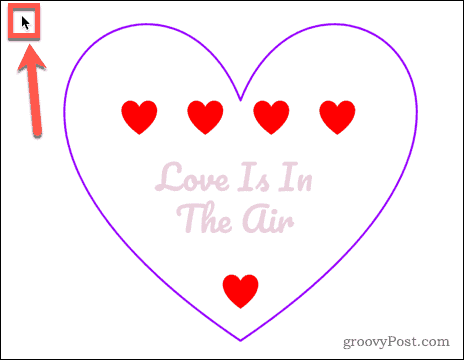
- Húzza át a jobb alsó sarokra, ügyelve arra, hogy az összes objektum benne legyen a rajzolt téglalapban.
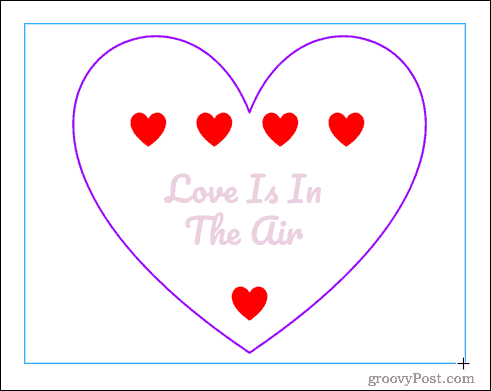
- Engedje el az egeret vagy a görgetőpadot, és a területen belül minden kijelölődik.
- Nyissa meg az Elrendezés menüt.
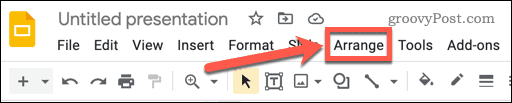
- Válassza a Csoport lehetőséget .
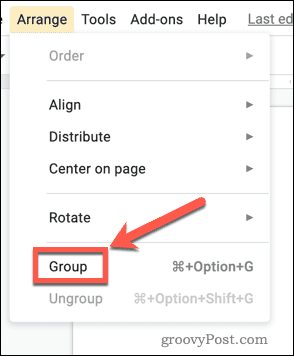
- Alternatív megoldásként kattintson a jobb gombbal, és válassza a Csoport lehetőséget, vagy használja a Ctrl+Alt+G billentyűkombinációt Windows rendszeren vagy a Cmd+Alt+G billentyűkombinációt Mac rendszeren.
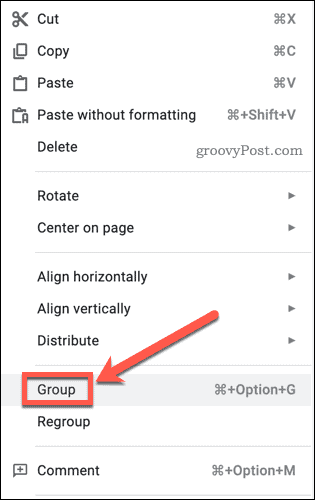
Az objektumai most mind csoportosítva vannak. Ha rákattint és húzza valamelyik csoportosított objektumot, az összes objektum egyként mozog.
Tételek csoportosítása külön-külön kiválasztva
Ha nem szeretne mindent csoportosítani, és néhány dolog, amelyet nem szeretne felvenni, azok közé tartozik, amelyeket szeretne csoportosítani, akkor a kattintás és húzás módszer önmagában nem fog működni. Néhány objektumot ki kell jelölnie, vagy meg kell szüntetnie a kijelölést, ha rájuk kattint.
A Google Diákban található dolgok csoportosításához kattintson a következőkre:
- Nyissa meg a Google Diák prezentációját.
- Kattintson a csoportosítani kívánt objektumok egyikére.
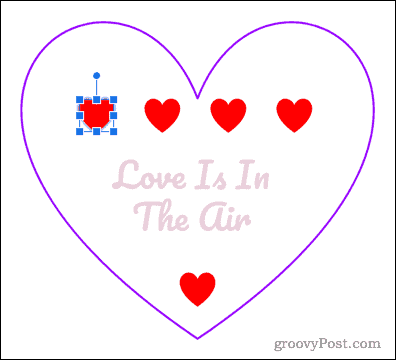
- Tartsa lenyomva a Shift billentyűt, és kattintson a következő objektumra, amelyet csoportosítani szeretne.
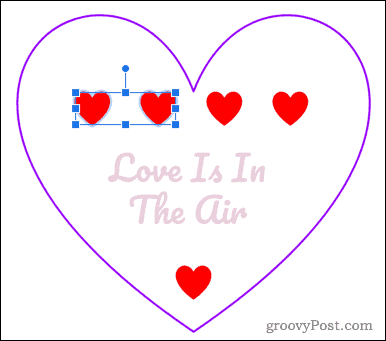
- Tartsa lenyomva a Shift billentyűt , és válassza ki a többi csoportosítani kívánt objektumot.
- Alternatív megoldásként használhatja a kattintás és húzás módszert az összes objektum kijelöléséhez, majd tartsa lenyomva a Shift billentyűt , és kattintson a nem kívánt objektumok kijelölésének törléséhez.
- Miután kiválasztotta az összes kívánt objektumot, nyomja meg az Elrendezés > Csoportosítás gombot, vagy használja a Ctrl+Alt+G billentyűkombinációt Windows rendszeren vagy a Cmd+Alt+G billentyűkombinációt Mac rendszeren.
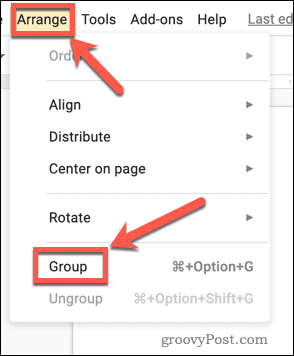
- A dolgokat úgy is csoportosíthatja, hogy jobb gombbal rákattint, majd kiválasztja a Csoportosítás lehetőséget .
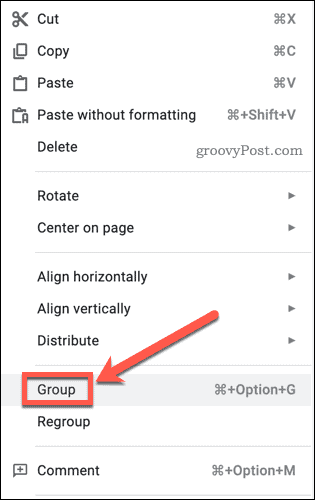
- A kiválasztott objektumok most csoportosítva vannak.
Az objektumok sorrendjének módosítása a Google Diákban
Előfordulhat, hogy a fenti módszerrel nem tud rákattintani egyes elemekre, mert azok más nagyobb átlátszó objektumok alatt vannak. Ebben az esetben módosítania kell az objektumok sorrendjét.
Az objektumok sorrendjének módosítása a Google Diákban:
- Kattintson jobb gombbal egy objektumra.
- Mutasson az egérrel a Rendelés elemre , majd válassza ki a kívánt lehetőséget.
- Az Előrehozás és a Visszaküldés egy hellyel mozgatja az objektumokat a sorrendben.
- A Bring to Front (Vissza elöl) és a Send to Back (Küldés hátra) funkció a leghátulra vagy előre mozgatja őket.
- Ha egy nagyobb objektum akadályozza a kisebbek kiválasztását, a Küldés vissza a legjobb megoldás.
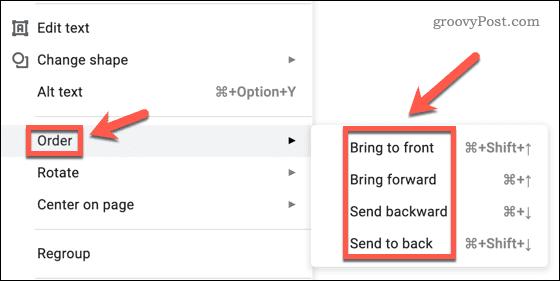
A dolgok csoportosítása a Google Diákban
Ha úgy dönt, hogy módosítani szeretné a csoport egyes objektumainak helyzetét, először szét kell választania azokat.
A dolgok csoportosításának megszüntetése a Google Diákban:
- Kattintson az objektumcsoportjára.
- Nyomja meg az Elrendezés > Csoportbontás gombot .
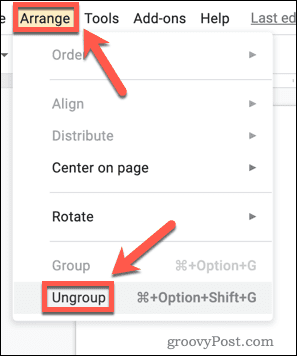
- Alternatív megoldásként kattintson a jobb gombbal az objektumcsoportra, és válassza a Csoportbontás lehetőséget, vagy használja a Ctrl+Alt+Shift+G billentyűkombinációt Windows rendszeren vagy a Cmd+Alt+Shift+G Mac rendszeren.
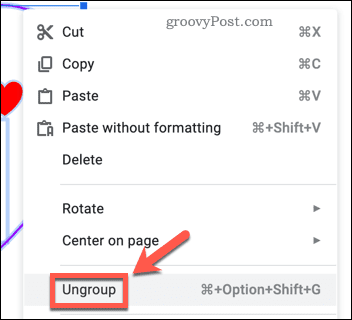
Az objektumok csoportosítása megszűnt, és egyenként mozgathatók és szerkeszthetők.
Google Slides-bemutatók készítése
A Google Diák rengeteg olyan funkcióval rendelkezik, amelyek méltó alternatívájává teszik a PowerPointnak és más prezentációs szoftvereknek.
Most már tudja, hogyan csoportosíthat dolgokat a Google Diákban, és megtanulhatja, hogyan hozhat létre Google Diák-sablont, hogy ne találja fel újra a kereket. Átmeneteket és animációkat is alkalmazhat diákjaihoz , sőt GIF-et is hozzáadhat a Google Diákhoz .
![Hogyan lehet élő közvetítést menteni a Twitch-en? [KIFEJEZETT] Hogyan lehet élő közvetítést menteni a Twitch-en? [KIFEJEZETT]](https://img2.luckytemplates.com/resources1/c42/image-1230-1001202641171.png)
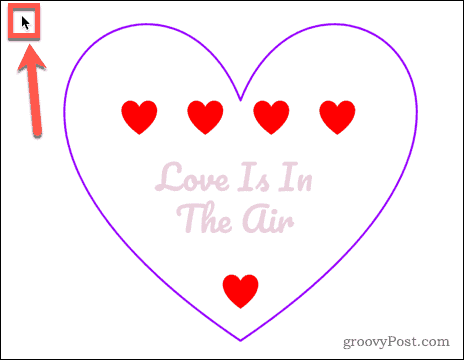
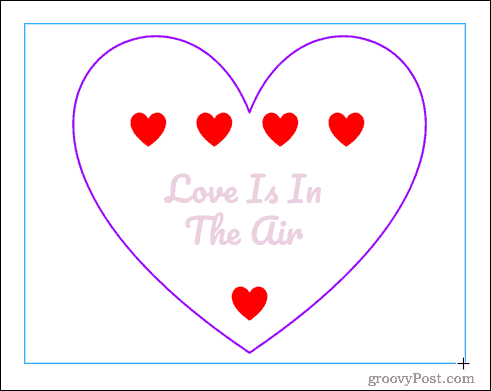
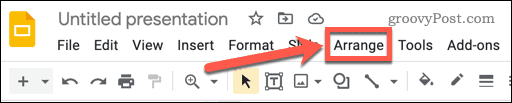
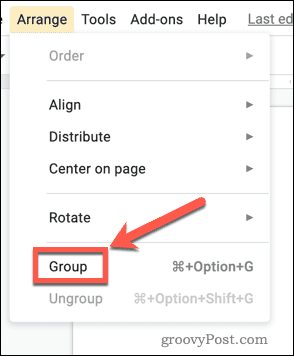
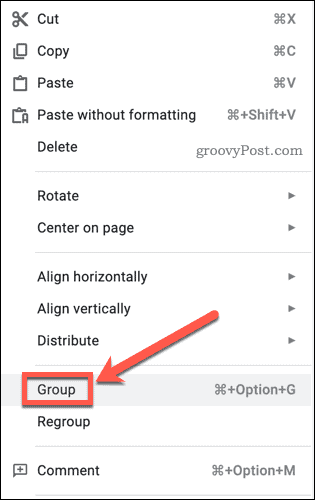
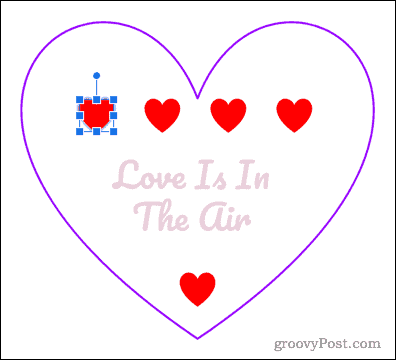
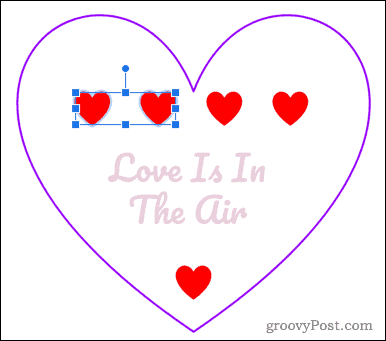
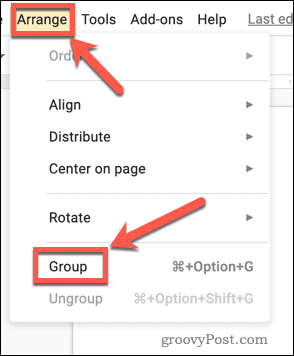
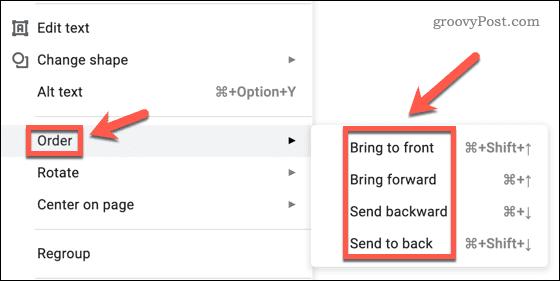
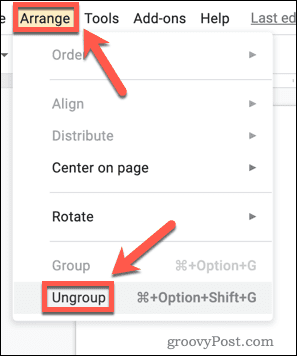
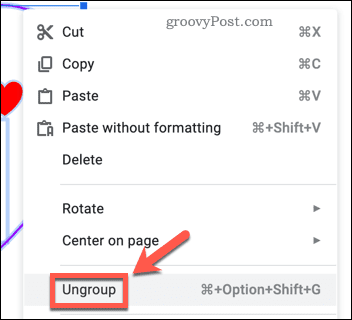


![[JAVÍTOTT] „A Windows előkészítése, ne kapcsolja ki a számítógépet” a Windows 10 rendszerben [JAVÍTOTT] „A Windows előkészítése, ne kapcsolja ki a számítógépet” a Windows 10 rendszerben](https://img2.luckytemplates.com/resources1/images2/image-6081-0408150858027.png)

![Rocket League Runtime Error javítása [lépésről lépésre] Rocket League Runtime Error javítása [lépésről lépésre]](https://img2.luckytemplates.com/resources1/images2/image-1783-0408150614929.png)



